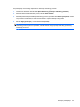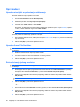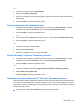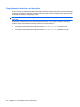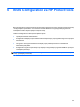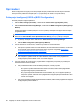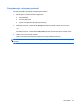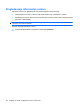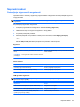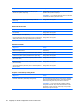ProtectTools (select models only) - Windows 7
Opći zadaci
Uporaba niza tipki za pokretanje uništavanja
Da biste odredili niz tipki, slijedite ove korake:
1. Otvorite File Sanitizer i kliknite Shred (Uništi).
2. Odaberite potvrdni okvir Key sequence (Niz tipki).
3. Potvrdite okvir CTRL ili ALT, a zatim SHIFT.
Na primjer, da biste pokrenuli automatsko uništavanje uporabom tipke s i tipki ctrl+shift, upišite s
u okvir, a zatim odaberite mogućnosti CTRL i SHIFT.
NAPOMENA: Svakako odaberite niz tipki koji se razlikuje od ostalih konfiguriranih nizova tipki.
Da biste pokrenuli uništavanje uporabom niza tipki:
1. Dok pritišćete odabrani znak, držite pritisnute tipke Shift i CTRL ili tipku Alt (odnosno kombinaciju
koju ste naveli).
2. Kliknite Yes (Da) u potvrdnom dijaloškom okviru.
Uporaba ikone File Sanitizer
OPREZ: Uništena sredstva ne mogu se obnoviti. Pažljivo razmotrite koje stavke birate za ručno
uništavanje.
1. Dođite do dokumenta ili mape koju želite uništiti.
2. Povucite sredstvo na ikonu File Sanitizer na radnoj površini.
3. Kliknite Yes (Da) u potvrdnom dijaloškom okviru.
Ručno brisanje jednog sredstva
OPREZ: Uništena sredstva ne mogu se obnoviti. Pažljivo razmotrite koje stavke birate za ručno
uništavanje.
1. Na krajnjem desnom dijelu programske trake desno kliknite ikonu HP ProtectTools u području
obavijesti, zatim kliknite File Sanitizer, a potom kliknite Shred One (Uništi jedno).
2. Kada se otvori dijaloški okvir Browse (Pregledaj), dođite do sredstva koje želite uništiti i kliknite
OK (U redu).
NAPOMENA: Sredstvo koje odaberete može biti jedna datoteka ili mapa.
3. Kliknite Yes (Da) u potvrdnom dijaloškom okviru.
– ili –
1. Desno kliknite ikonu File Sanitizer na radnoj površini, a zatim kliknite Shred One (Uništi jedno).
2. Kada se otvori dijaloški okvir Browse (Pregledaj), dođite do sredstva koje želite uništiti i kliknite
OK (U redu).
3. Kliknite Yes (Da) u potvrdnom dijaloškom okviru.
56 Poglavlje 5 File Sanitizer za HP ProtectTools